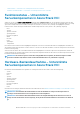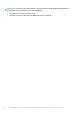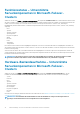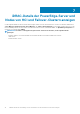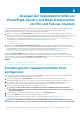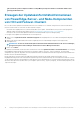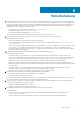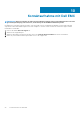Users Guide
Mit PowerEdge-Servern erstellte Microsoft
Failover-Cluster verwalten
Voraussetzungen:
• Sie sind bei Microsoft Windows Admin Center als Gateway-Administrator angemeldet.
• Sie müssen die Dell EMC OpenManage Integration mit Microsoft Windows Admin Center-Erweiterung (OMIMSWAC) installiert haben.
Weitere Informationen über das Installationsverfahren finden Sie im Dell EMC OpenManage Integration mit Microsoft Windows Admin
Center-Installationshandbuch unter Dell.com/OpenManageManuals.
• Sie haben Failover-Clusterverbindungen in Microsoft Windows Admin Center hinzugefügt. Weitere Informationen über das Hinzufügen
von Failover-Clusterverbindungen finden Sie unter https://docs.microsoft.com/en-us/windows-server/manage/windows-admin-
center/understand/windows-admin-center.
• Sie müssen sicherstellen, dass der Redfish-Service in der iDRAC aktiviert ist, bevor Sie eine Verbindung zu einem Server über
OMIMSWAC herstellen.
So verwalten Sie die Microsoft Failover-Cluster, die mit PowerEdge-Servern erstellt wurden:
1. Wählen Sie in der oberen linken Ecke von Windows Admin Center Failover-Cluster-Manager aus dem Dropdown-Menü aus.
2. Wählen Sie in der Liste eine Failover-Clusterverbindung aus und klicken Sie dann auf Verbinden.
ANMERKUNG:
Wenn Sie beim Hinzufügen der Verbindung keine Failover-Cluster-Anmeldeinformationen eingegeben
haben, müssen Sie die Anmeldedaten eingeben, wenn Sie eine Verbindung zum Failover-Cluster herstellen, indem Sie
die Option „Verwalten als“ auswählen.
3. Klicken Sie im linken Bereich des Microsoft Windows Admin Center unter ERWEITERUNGEN auf OpenManage Integration.
4. Um den Failover-Cluster zu verwalten, wählen Sie Folgendes aus:
• Funktionsstatus zum Anzeigen des Funktionsstatus der Serverkomponenten der einzelnen Nodes im Failover-Cluster.
• Der Abschnitt Gesamt-Funktionsstatus zeigt den Gesamt-Funktionsstatus des Failover-Clusters an. Wählen Sie
verschiedene Abschnitte im Ringdiagramm aus, um den Funktionsstatus der Komponenten der Failover-Cluster-Nodes zu
filtern.
ANMERKUNG:
Der Gesamt-Funktionsstatus des Failover-Clusters wird möglicherweise als „Kritisch“ oder
„Warnung“ angezeigt, obwohl die Komponenten der Nodes, die im Windows Admin Center angezeigt werden,
fehlerfrei sind. Weitere Informationen zu den Komponenten mit dem Funktionsstatus „Kritisch“ finden Sie in
der entsprechenden iDRAC-Konsole.
Informationen dazu finden Sie unter Funktionsstatus – Unterstützte Serverkomponenten in Microsoft-Failover-Clustern.
• Hardware-Bestandsaufnahme zum Anzeigen detaillierter Hardware-Bestandsaufnahme-Informationen der Komponente. Auf der
Seite Übersicht werden die grundlegenden Details der Nodes des Failover-Clusters aufgelistet. Wählen Sie den erforderlichen Node
aus, um die detaillierte Hardware-Bestandsaufnahme der Serverkomponenten anzuzeigen. Informationen dazu finden Sie unter
Hardware-Bestandsaufnahme – Unterstützte Serverkomponenten in Microsoft-Failover-Clustern.
• Updatekonformität zum Anzeigen der Compliance-Tabellen der Nodes und Komponenten. Erweitern Sie den erforderlichen
Node, um einen detaillierten Compliance-Bericht der Komponenten anzuzeigen. Informationen dazu finden Sie unter Anzeigen der
Updatekonformität von PowerEdge-Servern und Node-Komponenten von HCI und Failover-Clustern.
• iDRAC zum Anzeigen der iDRAC-Details der einzelnen Nodes. Sie können die iDRAC-Konsole direkt über Windows Admin Center
starten, indem Sie die OpenManage-Integration verwenden. Informationen dazu finden Sie unter iDRAC-Details der PowerEdge-
Server und Nodes von HCI und Failover-Clustern anzeigen.
ANMERKUNG:
Die Details zum Funktionsstatus und zur Hardware-Bestandsaufnahme werden jedes Mal von den
Geräten abgerufen, wenn die OpenManage Integration mit Windows Admin Center-Erweiterung geladen ist. Dies kann
eine Verzögerung bei der Anzeige der Informationen zur Folge haben.
Themen:
• Funktionsstatus – Unterstützte Serverkomponenten in Microsoft-Failover-Clustern
• Hardware-Bestandsaufnahme – Unterstützte Serverkomponenten in Microsoft-Failover-Clustern
6
Mit PowerEdge-Servern erstellte Microsoft Failover-Cluster verwalten 13